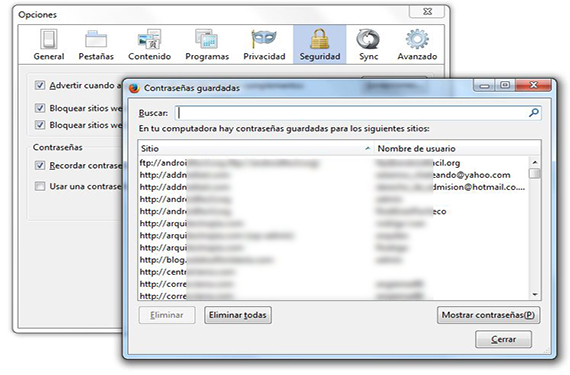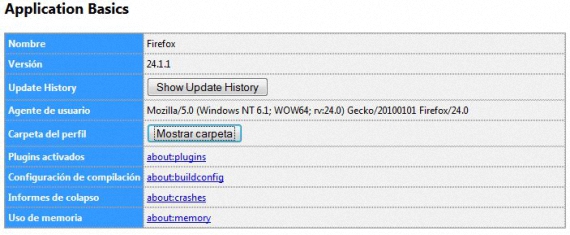Mật khẩu trong Firefox có thể được kiểm tra bất kỳ lúc nào chúng tôi muốn, nếu chúng tôi tiếp tục các bước mà chúng tôi đã chỉ ra trước đây cho hai trong số các trình duyệt phổ biến nhất hiện tại, cái này là Mozilla và cái kia thay vì Google Chrome. Do có thể dễ dàng đặt các mật khẩu này trong trình duyệt Mozilla Firefox, người dùng của nó có thể không tự tin lắm về việc để máy tính của họ một mình trong giây lát, vì Bất kỳ ai cũng có thể vào môi trường này và đánh giá tất cả các tài khoản người dùng đó với mật khẩu tương ứng của họ.
Vì có các ứng dụng chuyên dụng để truy xuất loại thông tin này (mật khẩu của các trình duyệt Internet khác nhau), có thể ai đó sẽ cố gắng xóa các mật khẩu này một cách an toàn trong Firefox, chủ đề mà chúng tôi sẽ dành trong bài viết này để người dùng trình duyệt Internet này yên tâm hơn với 2 giải pháp thay thế mà chúng tôi sẽ đề cập dưới đây.
Cách xóa mật khẩu thông thường trong Firefox
Có một cách rất dễ dàng và đơn giản để xóa tất cả các mật khẩu này khỏi Firefox, kể cả trong hành động đã nói, tên của người dùng cũng như các trang chứa các thông tin xác thực này, một tình huống có thể được thực hiện theo cách sau:
- Chúng tôi khởi động trình duyệt Mozilla của mình Firefox.
- Chúng tôi nhấp vào nút ở trên cùng và bên trái cho biết Firefox.
- Một loạt các tùy chọn sẽ xuất hiện ngay lập tức.
- Chúng tôi chọn "Tùy chọn -> Tùy chọn".
- Từ cửa sổ mới xuất hiện, chúng ta chuyển đến «An ninh".
- Chúng tôi định vị nút ở dưới cùng có nội dung «Mật khẩu đã lưu ...".
Đây là những bước phổ biến nhất mà chúng ta phải thực hiện khi tìm địa điểm nơi lưu trữ tất cả tên người dùng, mật khẩu và trang web những thông tin này thuộc về ai. Chỉ cần chọn một, một số hoặc tất cả các thông tin đăng nhập có ở đó là đủ để có thể loại bỏ chúng bằng nút nằm ở vị trí xa hơn một chút. Đây có thể là một cách lý tưởng để xóa thông tin đăng nhập một cách có chọn lọc, mặc dù vì lý do bảo mật, chúng tôi có thể không muốn để lại bất kỳ dấu vết nào về những gì hiện có ở đó vì quyền riêng tư của chúng tôi.
Thay thế để xóa mật khẩu trong Firefox một cách an toàn
Bây giờ, phương pháp mà chúng tôi đã đề cập ở trên có thể là được sử dụng nếu chúng tôi muốn xóa mật khẩu trong Firefox có chọn lọc Như chúng tôi đã đề cập, một phương pháp khác có thể được sử dụng trong đó tệp chứa tất cả thông tin này sẽ bị xóa vĩnh viễn hoặc bị loại bỏ mà không có khả năng khôi phục nó theo bất kỳ cách nào; Để đạt được điều này, chúng ta chỉ cần làm theo các bước sau:
- Chúng tôi nhấp vào nút ở phía bên trái cho biết Firefox.
- Chúng tôi đang hướng tới tùy chọn Giúp.
- Từ đó, chúng tôi chọn tùy chọn có nội dung «thông tin khắc phục sự cố«
- Một tab trình duyệt mới cho Firefox sẽ xuất hiện ngay lập tức.
- Từ đó, chúng tôi chọn tùy chọn có nội dung «Hiển thị thư mục»Trong phần Ứng dụng Cơ bản và trong Thư mục Hồ sơ.
Với các bước đơn giản mà chúng tôi đã đề xuất, người dùng sẽ đánh giá cao rằng một thư mục có trong hồ sơ sẽ được hiển thị, mà chúng tôi sẽ phải khám phá và xem xét cẩn thận để cố gắng tìm tệp chứa thông tin nói trên, tức là thông tin xác thực truy cập vào các dịch vụ web khác nhau mà chúng tôi đã sử dụng trong trình duyệt Internet này. Tệp chứa loại thông tin này (tên người dùng, trang web và mật khẩu trong Firefox) có tên là «dấu hiệu«, Mặc dù trong những dịp nhất định, nó thường có một biến thể không thường xuyên ở cuối tên.
Bây giờ, chúng tôi chỉ cần đóng trình duyệt của mình từ Firefox và sau đó xóa tệp này mà chúng tôi đã đặt (hoặc di chuyển nó sang một thư mục khác) để mật khẩu trong Firefox với phần còn lại của các thông tin đăng nhập, chúng hoàn toàn bị loại bỏ vĩnh viễn; Chúng tôi sẽ có thể nhận ra điều này nếu chúng tôi mở lại trình duyệt Internet, có thể kiểm tra rằng trong khu vực mật khẩu mà chúng tôi đã hiển thị trước đó, tất cả không gian này dường như hoàn toàn trống.
Thêm thông tin - Xem lại: Cách bẻ khóa mật khẩu trong Firefox và Google Chrome, Tạo bản sao lưu với Trình duyệt sao lưu